欢迎使用Small PDF转换成WORD转换器,这里为您提供SmallPDF转换器最新资讯以及SmallPDF转换器 相关基础教程、使用技巧、软件相关知识、软件激活、升级及常见问题等帮助。
发布时间:2019-08-28 22:32:15
现在遇到一些不懂不明白的事情,我们首先都会在网上搜索答案。有时候找到的资料或者需要下载一些文件都会碰到加密的PDF文件,其中很多还不能打开查看或者编辑的权限,因此产生了很多麻烦。那有没有什么可以解决呢?我们又应该怎样解决呢?其实解决的办法也简单,我们只需要通过文件转换器把图片转换成pdf文件就可以了。如果需要解密的文件是通过外部资源获取的,就不能简单地通过删除安全性设置来取消PDF文件的密码了,这个时候我们就需要借助一些专门给PDF解密的工具了。
解决方案:通过PDF转换工具将PDF文件密码解除
文件转换工具:smallpdf转换器 Smallpdf转换器针对PDF文件提供了非常齐全的功能。软件的默认功能是将 PDF转Word文件。其次该PDF转软件的拓展功能中,还可以将PDF转成Excel、PDF转成图片JPG、PPT、HTML、TXT等;
那么具体应该如何转换呢?在转换之前,我们需要注意以下几点。

PDF文件转换需要注意的事项:
有以下几种情况的PDF文件基本都是不能转换的。另外还有一些小编没有考虑到的点,需要大家自己在使用过程中去摸索啦。1.PDF文件是没有经过加密处理过的电子文件;2.PDF文件没有和其他软件进行过压缩处理的;3.PDF文件不是扫描件、不是由图片、水印封装等转换成的PDF文件。
我们注意到以上几点之后,就可以开始文件之间的转换啦。这里小编让你简单几步就成为PDF文件转换高手,那具体的转换步骤是什么呢?赶紧看下去吧。
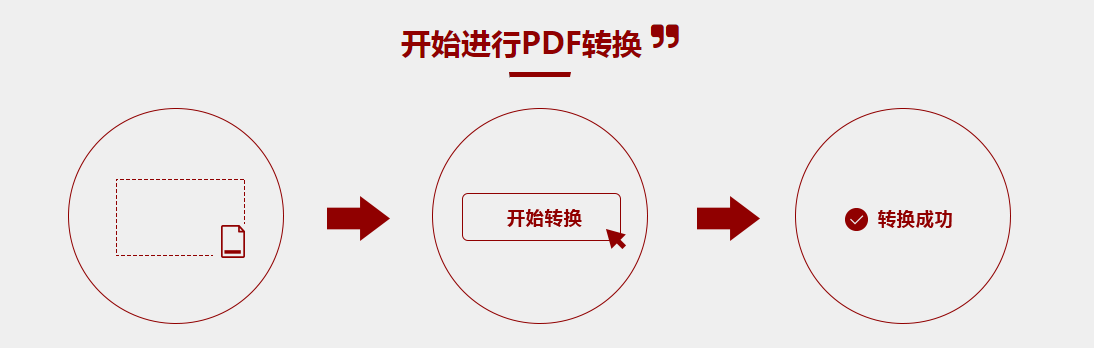
PDF文件转换具体操作步骤:
1、我们先打开smallpdf转换器,打开后,点击软件界面左上角的【PDF的其他操作】功能。
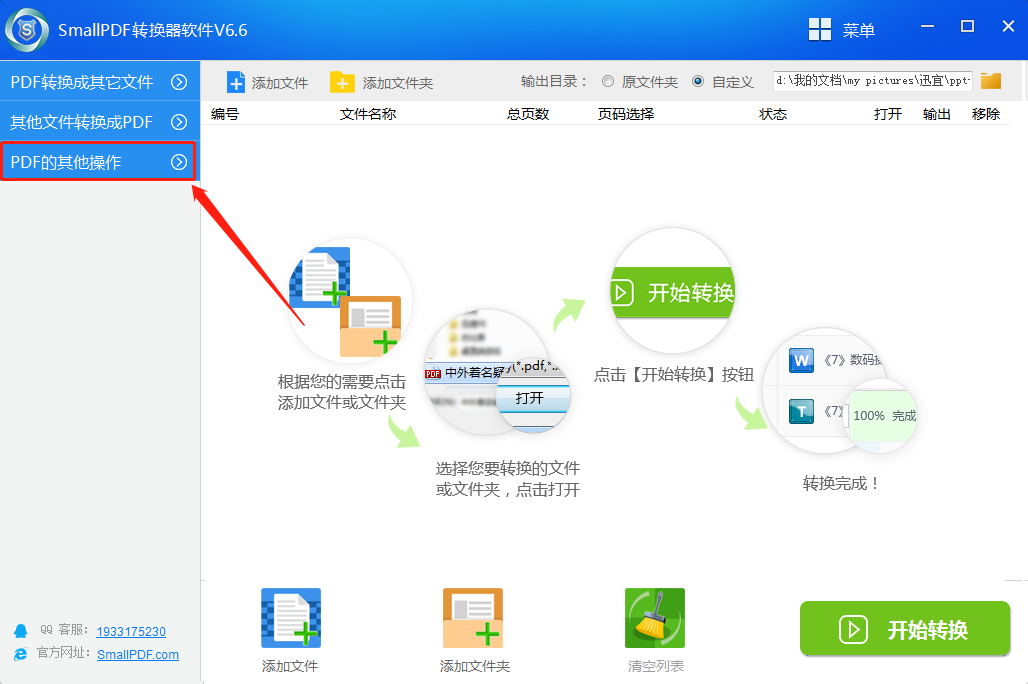
2、之后再点击下拉菜单中“PDF解除密码”选项,即可进行接下来的pdf文件转换的操作。
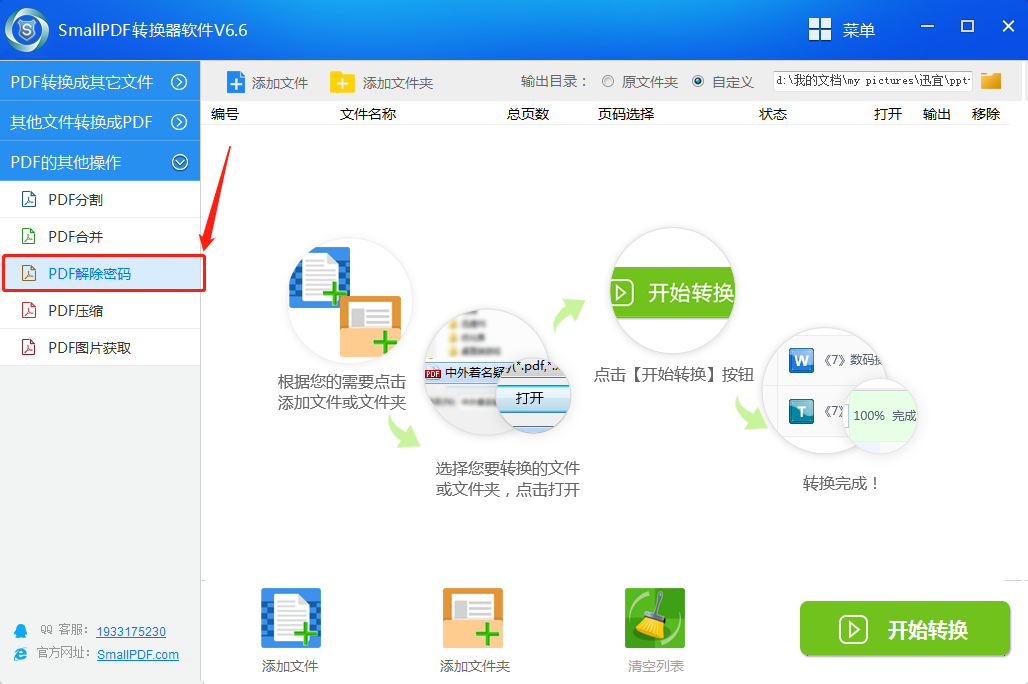
3、下面我们点击下方的“添加文件”或“添加文件夹”,找到我们要转换的文件位置然后将其添加需要转换成的转换列表。
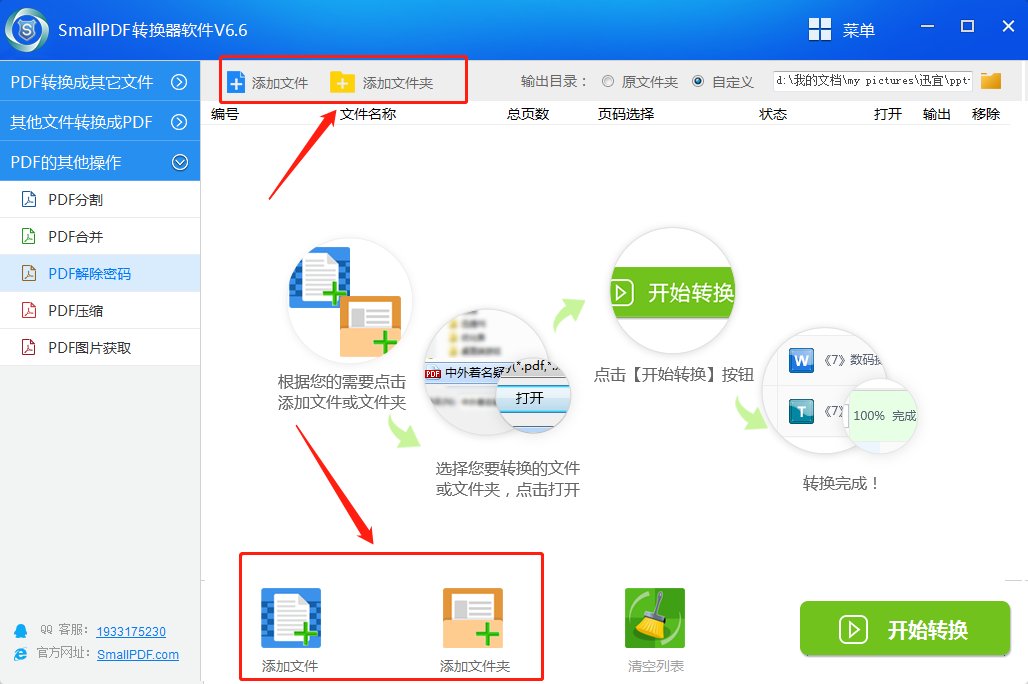
4、在弹出的窗口中点击我们需要转换的文件名并点击打开选项。(tips:如果有多个文件需要选择,可以按住ctrl键+鼠标左击文件完成多选)
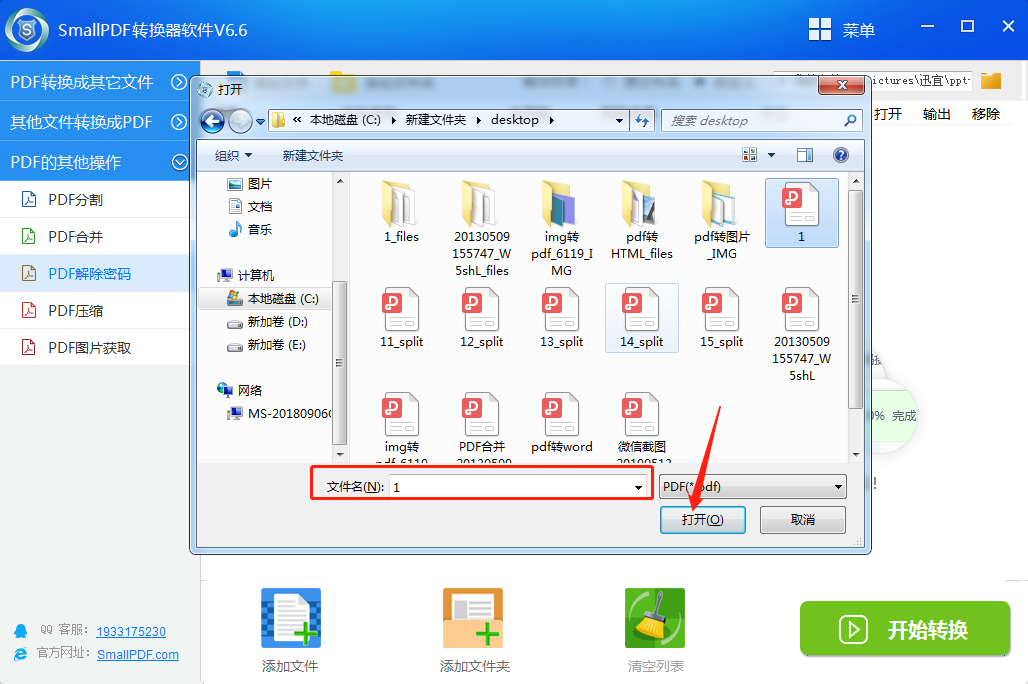
5、文件添加好后我们回到主界面并点击“开始转换”按钮。
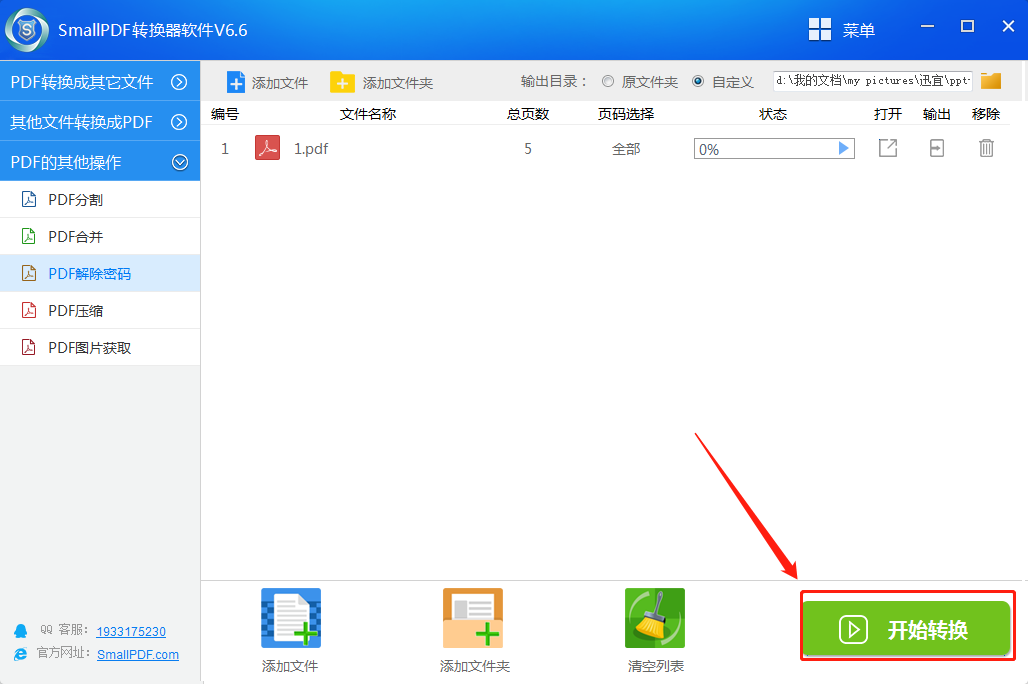
6.当转换状态栏为100%时,就表示文件已经转换成功。我们可以点击状态栏右侧输出按钮打开文件。
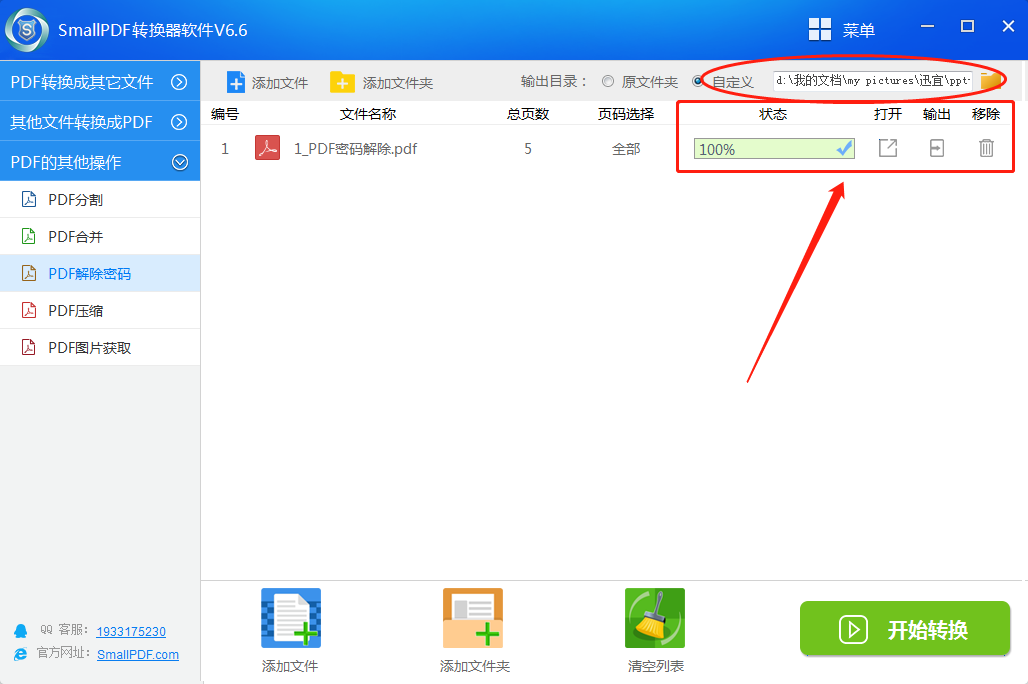
以上就是如何使用smallpdf转换器把pdf文件密码解除的教程啦。是不是很简单呢,当然smallpdf转换器还有很多其他的“小本领”,快来见识一下吧。smallpdf针对PDF文件提供了非常齐全的功能。软件的默认功能是将PDF转Word文件。其次该PDF转软件的拓展功能中,还可以将PDF转成Excel、PDF转成图片JPG、PPT、HTML、TXT等;PDF 与 Word、PPT、Excel、JPG 的相互转化;PDF深度处理可以将PDF压缩、合并、分割、解密、PDF提取图片等功能。
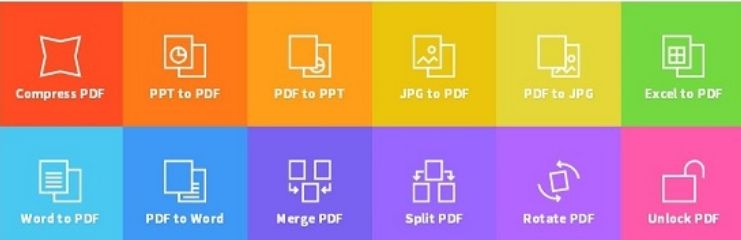
最后我们再简单的来说说这款软件的价格,smallpdf转换器是正版的pdf转换软件并且支持全线的Windows操作系统。在价格方面它一共有三个套餐,这些套餐可以实现的功能都是一样的,只是有时间和设备数量的区别。你需要根据自己的需求选择合适的套餐进行购买。
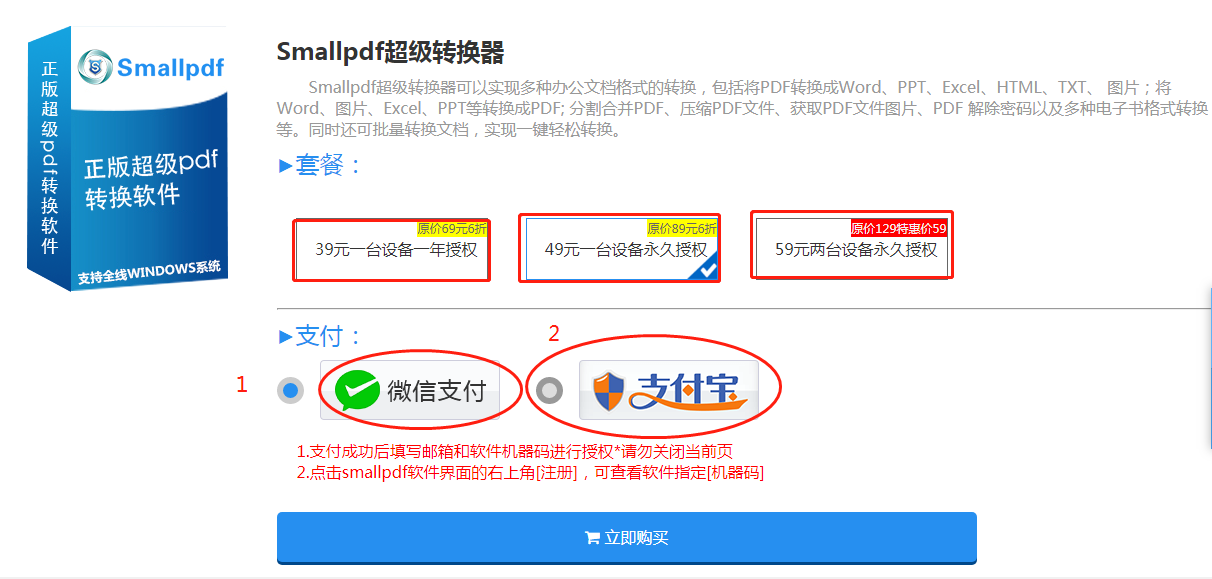
如果你刚好需要转换文件,那么相信这款软件一定会帮助到你。同时软件团队还在对功能不断的升级,听取用户意见和建议,积极做出调整。生活工作中的一些格式转换小知识少不了,想要处理更多PDF格式的转换,您可以前往SmallPDF转换器官网以了解更多。
提醒:如果你在上方或者在教程中没有找到想要的答案和解决办法,可以联系smallpdf客服。当然还可以发送邮件至官方邮箱:kefu@smallpdfer.com,反馈SmallPDF转换软件中不理解的地方和问题,我们将尽快为你解答。
延伸阅读:怎样能把PDF文件转换成图片?